
【Davinci Resolve 17】入門編:エディットページの使い方#2-5|1分動画を編集する:タイムラインの素材をトリムする
こんにちは。いつもお越しくださる方も、初めての方もご訪問ありがとうございます。
今回はDavinci Resolve 17 #2:1分動画を編集する(エディットページ):タイムラインの素材をトリムする方法についてまとめます。素材として【Davinci Resolve & ATEM チュートリアルビデオ集】様の動画を使わせていただきます。
長時間の動画になりますので、分割して一つの記事に対して紹介する操作方法は少なめにしたいと思います。
目次
1 カットページとエディットページの違い
2 タイムラインに素材を並べる
3 ソースビューアで素材の使いどころを決める
4 BGMを追加する
5 タイムラインの素材をトリムする
6 ダイナミックズームで写真に動きをつける
7 タイトルを入れる
#2:1分動画を編集する
5 タイムラインの素材をトリムする
① クリップを削除する
タイムライン上のクリップを削除する場合は、Backspaceを押すと削除できます。元々クリップのあったスペースを更にBackspaceを押すと、先頭詰めされます。
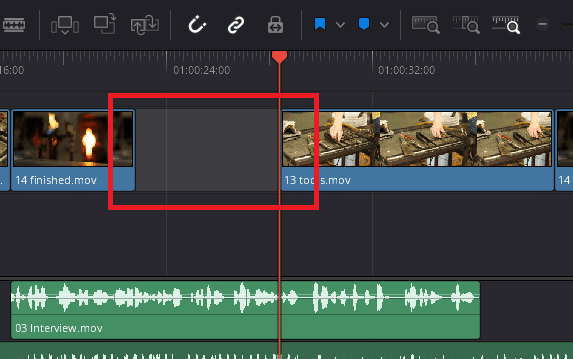
これを一つの操作で行うことができます。一度の操作で先頭づめ削除を行う場合はShift + Backspaceを押します。
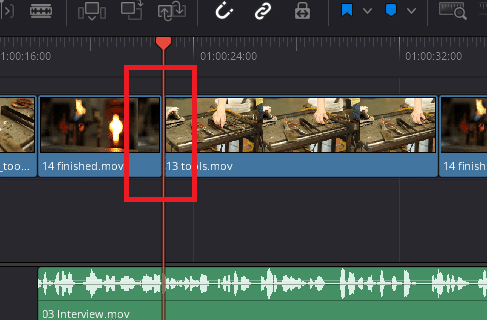

② クリップの一部を削除する
クリップの一部をカットする場合は、編集点のやや内側をドラッグし、クリップを短くしてから隙間のスペースでBackspaceを押します。
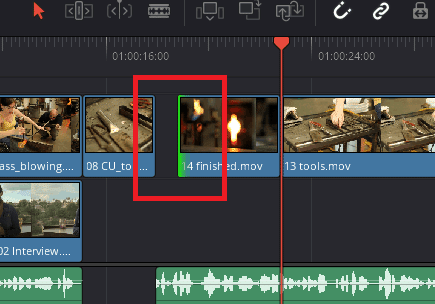
③ リップル
【リップル】でも同じことができます。ただし、別のトラックも影響を受けてしまうため、意図していないクリップも削除されてしまうことがあります。(ショートカットキーはCtrl + Shift + [])

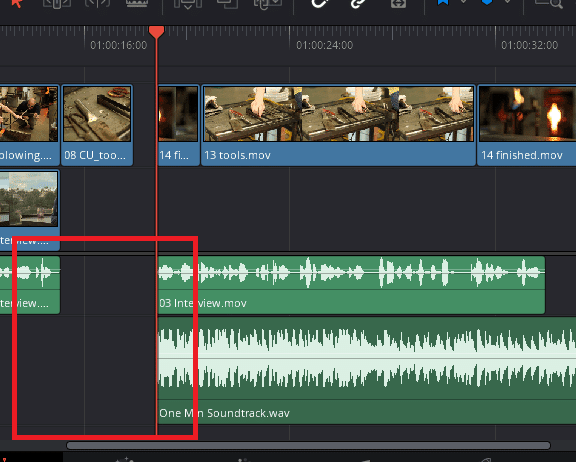
④ 自動トラック選択
これを防ぐ方法は、別のすべてのトラックの【自動トラック選択】を解除します。これにより別のすべてのトラックがリップルの影響を受けなくなります。
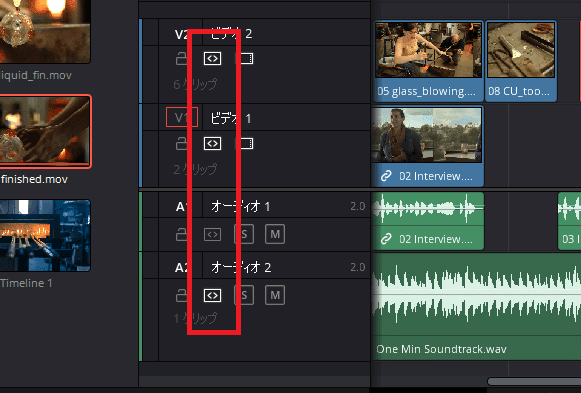
⑤ トリム編集モード
トリム編集を行うためには【トリム編集モード】ボタンをクリックしてます。トリム編集モードでは緻密なトリム編集を行うことができます。(ショートカットキーはT)

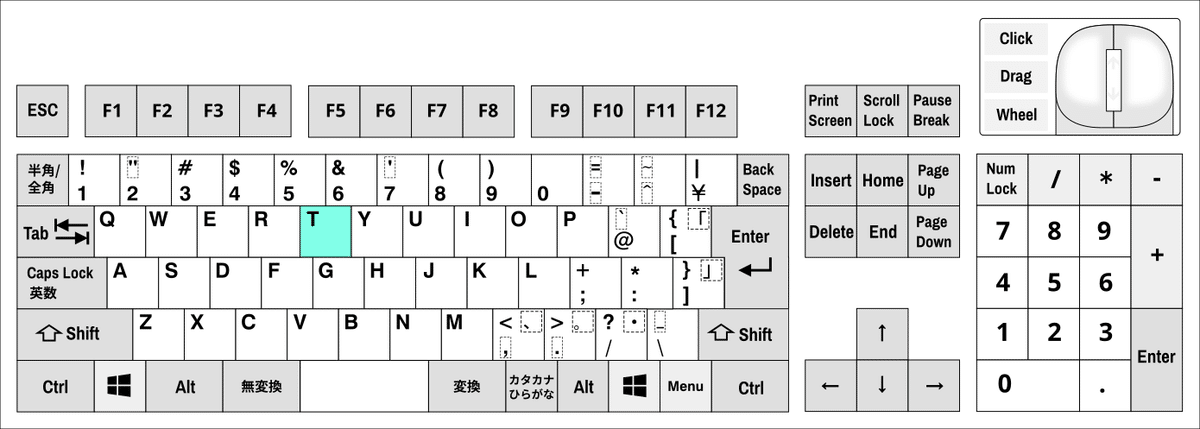
編集モードには【選択モード】【トリム編集モード】【ダイナミックトリムモード】【ブレード編集モード】の4種類あります。
ショートカットキーはそれぞれ、A・T・W・Bとなります。

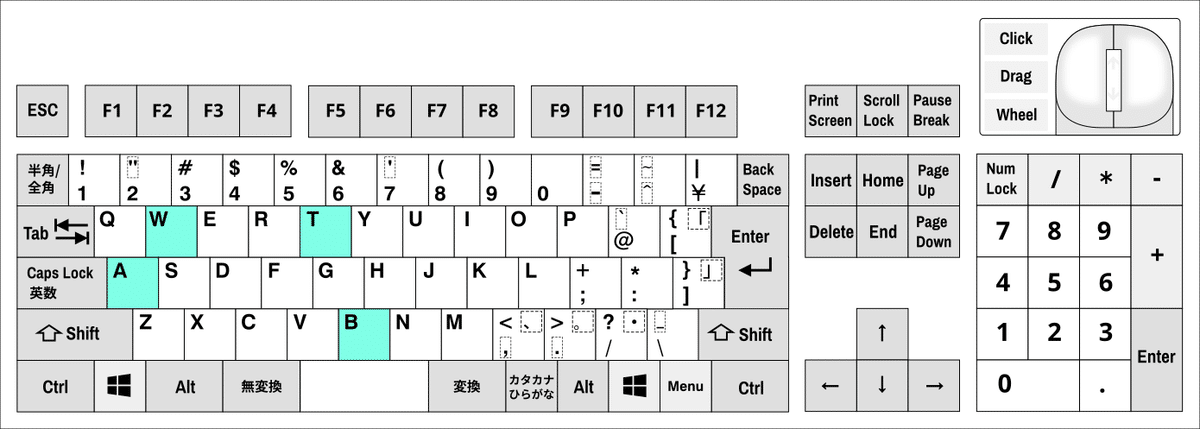
W:ダイナミックトリムモード/B:ブレード編集モード
▶#1:1分動画を編集する
▼#2:1分動画を編集する
1 カットページとエディットページの違い
2 タイムラインに素材を並べる
3 ソースビューアで素材の使いどころを決める
4 BGMを追加する
5 タイムラインの素材をトリムする
6 ダイナミックズームで写真に動きをつける
7 タイトルを入れる
▶#3:最初に確認すべき設定と素材の管理
最後に
最後までお付き合いいただきありがとうございました。もし記事を読んで面白かったなと思った方はスキをクリックしていただけますと励みになります。
今度も引き続き読んでみたいなと感じましたらフォローも是非お願いします。何かご感想・ご要望などありましたら気軽にコメントお願いいたします。
今回はここまでになります。それではまたのご訪問をお待ちしております。
